רוב המחשבים הניידים בימינו כוללים מתאם רשת Wi-Fi מובנה אשר עוזר למשתמשים לגשת לאות האינטרנט דרך נתב Wi-Fi המחובר לאינטרנט. מומלץ תמיד לכבות את ה- Wi-Fi כאשר אינו בשימוש כדי לשפר את ביצועי ה- Wi-Fi במחשב הנייד. לפעמים אם מהירות האינטרנט שלך נמוכה, אז כחלק מפתרון הבעיות אתה בדרך כלל מפעיל מחדש את נתב המודם פעם אחת. יחד עם הפעלה מחדש של הנתב, עדיף גם להפעיל / לכבות את ה- Wi-Fi במערכת שלך. במאמר זה אנו הולכים להראות לך כיצד להפעיל / לכבות את ה- Wi-Fi שלך במערכת Windows 11 בדרכים רבות.
תוכן העניינים
שיטה 1: ממרכז הפעולה
שלב 1: פתח את מרכז הפעולות
ללחוץ Win + A מקשים יחד במקלדת שלך.
שלב 2: במרכז הפעולות
לחץ על סמל Wi-Fi בפינה השמאלית העליונה כפי שמוצג להלן.
זה מפעיל / מכבה את ה- Wi-Fi כאשר אתה לוחץ עליו.
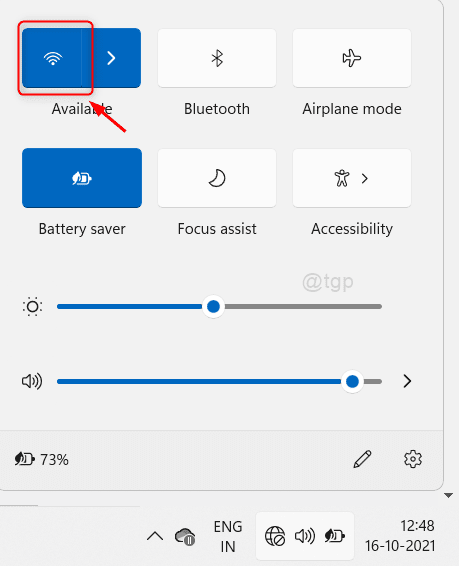
שיטה 2: הפעל/השבת Wi-Fi מלוח הבקרה
שלב 1: פתח את לוח הבקרה
ללחוץ לנצח מקש במקלדת והקלד לוח בקרה.
מכה להיכנס מַפְתֵחַ.
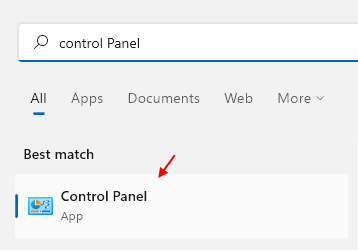
שלב 2: בחלון לוח הבקרה
נווט ל רשת ואינטרנט > מרכז רשת ושיתוף.
לאחר מכן, לחץ על שינוי הגדרות מתאם כפי שמוצג מטה.
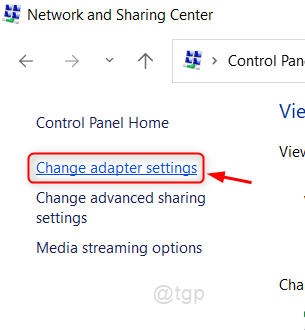
שלב 3: כדי להשבית את ה-Wi-Fi
לחץ לחיצה ימנית על Wi-Fi ולחץ השבת מהתפריט.
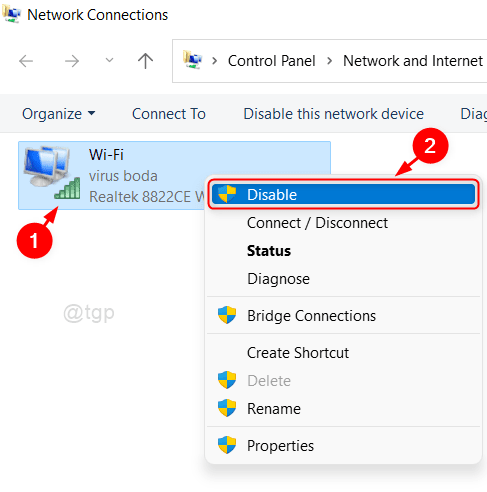
שלב 4: כדי לאפשר Wi-Fi
לחץ לחיצה ימנית על Wi-Fi ובחר לְאַפשֵׁר מהרשימה.
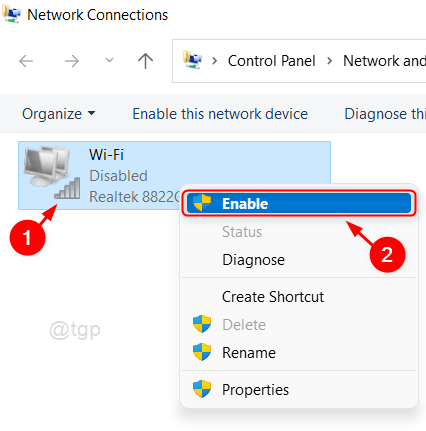
בדרך זו אתה יכול להפעיל / להשבית את ה- Wi-Fi במחשב הנייד שלך.
שיטה 3: הפעל/השבת Wi-Fi ממנהל ההתקנים
שלב 1: פתח את מנהל ההתקנים
ללחוץ Win + X מקשים יחד במקלדת שלך.
נְקִישָׁה מנהל התקן מהרשימה.
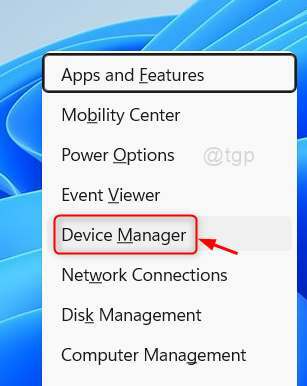
שלב 2: בחלון מנהל ההתקנים
כדי להפעיל Wi-Fi, עבור אל מתאמי רשת ולחץ ימני על מתאם רשת שהותקן במחשב הנייד שלך.
בחר הפעל את המכשיר מתפריט ההקשר כפי שמוצג להלן.
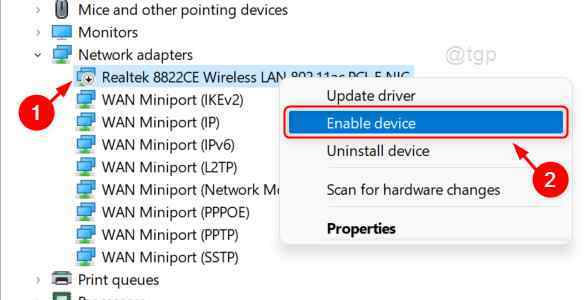
כדי להשבית את ה-Wi-Fi, עבור אל מתאמי רשת ולחץ ימני על מתאם רשת שהותקן במחשב הנייד שלך.
בחר השבת את המכשיר מתפריט ההקשר כפי שמוצג להלן.
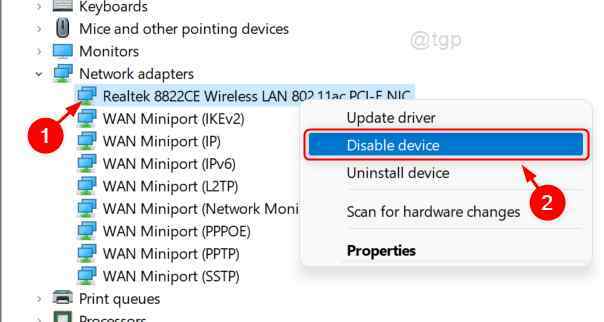
בשיטה זו, אתה יכול להפעיל / להשבית את ה- Wi-Fi במערכת שלך.
שיטה 4: הפעל/השבת Wi-Fi באמצעות אפליקציית PowerShell
שלב 1: פתח את יישום PowerShell
ללחוץ לנצח מקש במקלדת והקלד פגז כוח.
קליק ימני על פגז כוח יישום מתוצאות החיפוש.
לאחר מכן, לחץ הפעל כמנהל מתפריט ההקשר.
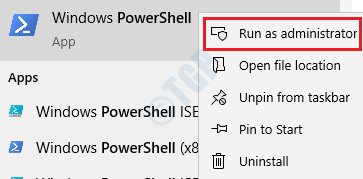
שלב 2: בחלון PowerShell
סוּג ממשק הצגת ממשק netsh ופגע להיכנס כדי לראות את כל כרטיסי הרשת המותקנים במערכת שלך.
לאחר מכן, כדי להפעיל את ה- Wi-Fi
סוּג ממשק netsh הפעלת ממשק Wi-Fi ופגע להיכנס מַפְתֵחַ.
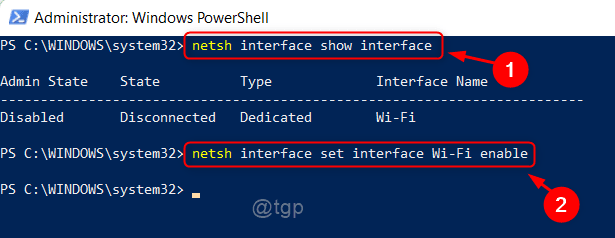
כדי להשבית את ה- Wi-Fi,
סוּג ממשק netsh השבת ממשק Wi-Fi ופגע להיכנס מַפְתֵחַ.
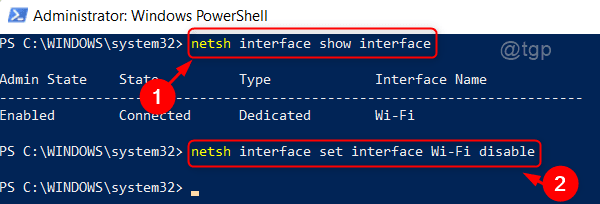
בדרך זו אתה יכול להפעיל / להשבית את ה- Wi-Fi במערכת שלך.
שיטה 5: מאפליקציית ההגדרות
שלב 1: פתח את אפליקציית ההגדרות
ללחוץ Win + I מקשים יחד במקלדת שלך.
מכה להיכנס מַפְתֵחַ.
שלב 2: באפליקציית ההגדרות
לך ל רשת ואינטרנט ולחץ על לחצן החלפת Wi-Fi כדי להפעיל / לכבות אותו כפי שמוצג להלן.

שיטה זו מפעילה / מכבה את ה- Wi-Fi במחשב הנייד שלך.
שיטה 6: מהגדרות רשת מתקדמות
שלב 1: פתח את הגדרות רשת מתקדמות
ללחוץ Win + I מקשים יחד במקלדת שלך.
לאחר מכן, לחץ על רשת ואינטרנט > הגדרות רשת מתקדמות כפי שמוצג מטה.
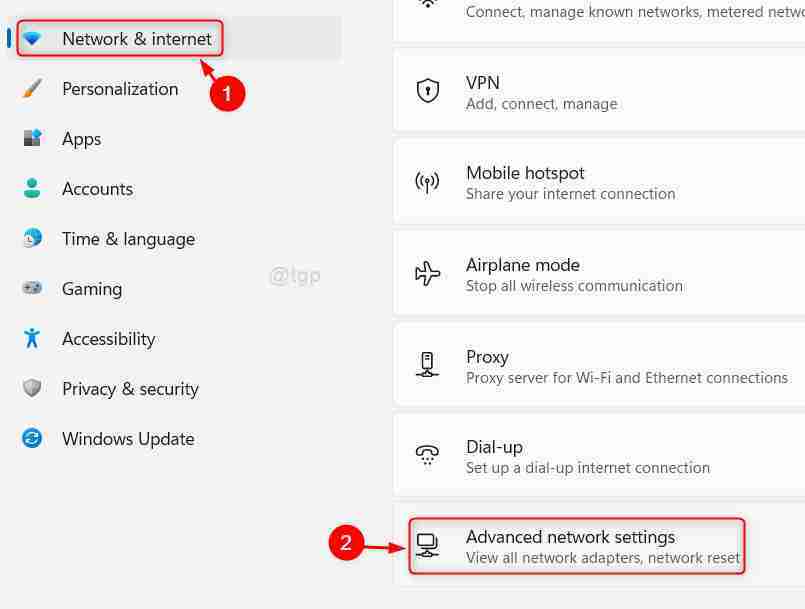
שלב 2: בחלון הגדרות רשת מתקדמות
כדי להפעיל Wi-Fi, לחץ על לְאַפשֵׁר כפתור כפי שמוצג להלן.

כדי להשבית את ה-Wi-Fi, לחץ על השבת כפתור כפי שמוצג להלן.

זה מאפשר לך להפעיל / להשבית את ה- Wi-Fi במערכת Windows 11 שלך.
זה הכל אנשים!
מקווה שמאמר זה היה אינפורמטיבי ותודיע לנו איזו שיטה אהבת על ידי השארת הערות למטה.
תודה שקראת את המאמר הזה.


